
A Creative Cloud é tudo de que você precisa para dar vida à sua imaginação. Use todos os aplicativos da Adobe e combine-os para obter resultados surpreendentes. Usando a Creative Cloud, você pode criar, editar e renderizar em diferentes formatos:
- Fotos
- Vídeos
- Canções
- Modelos 3D e infográficos
- Muitas outras obras de arte
Obtenha todos os aplicativos a um preço especial!
Os aplicativos da Adobe, como qualquer outro aplicativo do Windows, são instalados no diretório raiz por padrão. Isso permite que os desenvolvedores tenham todos os arquivos relacionados à instalação em um local seguro e menos acessado pelos usuários. No entanto, e se você quiser alterar o diretório de instalação do Adobe?
Ao contrário de outro software Windows que permite selecionar o diretório de instalação durante a instalação, o aplicativo Adobe Creative Cloud não oferece essa opção. Mas você ainda pode instalar aplicativos individuais da Adobe, como Photoshop e Pré estreia no local de sua preferência.
Neste artigo, mostraremos como alterar o diretório de instalação da Adobe tanto para uma instalação mais recente quanto para uma existente.
Como altero o local de instalação da Adobe?
1. Mudança na interface da Adobe Creative Cloud
- Se você deseja alterar o diretório de instalação dos aplicativos Adobe, pode fazer isso na interface da Creative Cloud.
- Inicie o Creative Cloud, se ainda não estiver aberto.
- Certifique-se de estar conectado com sua conta Adobe.
- Clique no três pontos (canto superior direito) e selecione Preferências.
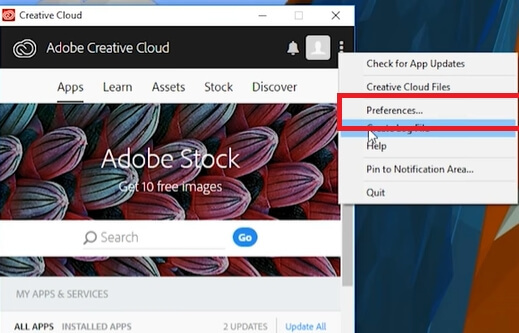
- Sob "Local de instalação" Clique no Padrão menu suspenso.
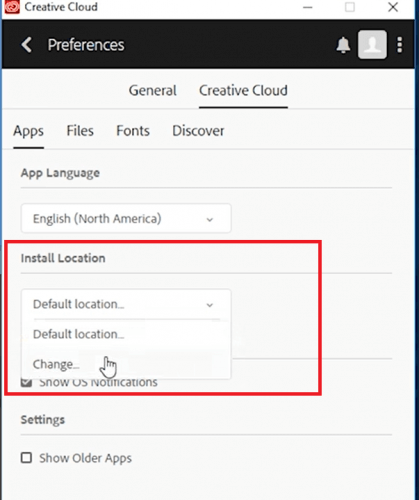
- Selecione Mudar.
- Agora navegue até o diretório onde deseja instalar os aplicativos Adobe.
- Clique em Selecione a pasta. Aguarde até que a Creative Cloud atualize os aplicativos.
A Creative Cloud instalará automaticamente todas as novas instalações de arquivos Adobe no diretório recém-selecionado. Se você já tiver os aplicativos instalados, precisará desinstalar e reinstalar os aplicativos da Adobe um por um para movê-los para o novo diretório.
O instalador do Adobe Creative Cloud falhou ao inicializar? Siga as etapas simples deste guia e corrija o problema rapidamente.
2. Use o Robocopy para mover os arquivos instalados
Observação: Antes de tentar esta etapa, criar um ponto de restauração do sistema. Isso permitirá que você desfaça quaisquer alterações se algo der errado.
- Se você não deseja reinstalar os aplicativos da Adobe apenas para alterar o diretório de instalação, você pode usar o Robocopy para mover os arquivos existentes. Isso requer trabalhar com o prompt de comando.
- Modelo cmd na barra de pesquisa.
- Clique com o botão direito em Prompt de comando e selecione Executar como administrador.
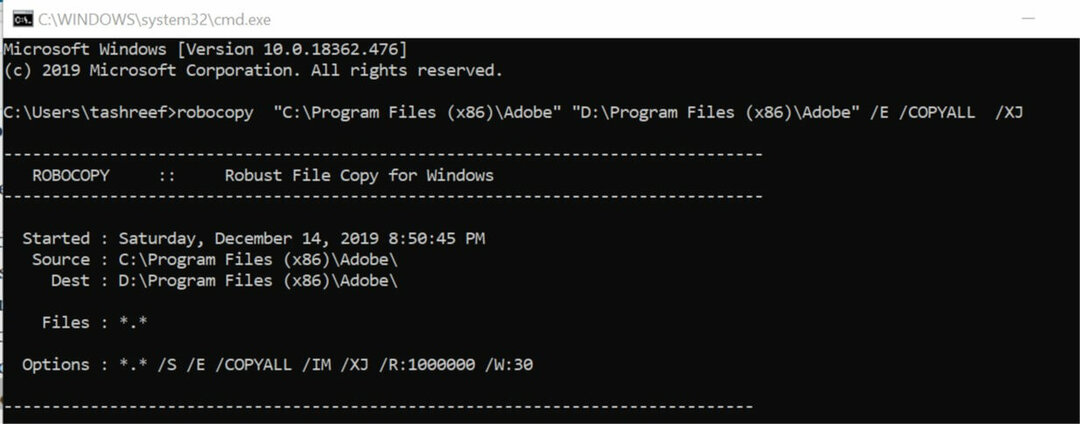
- No prompt de comando, digite o seguinte comando e pressione Enter:
robocopy “C: Arquivos de programas (x86) Adobe” “D: Arquivos de programas (x86) Adobe” / E / COPYALL / XJ - No comando acima, certifique-se de alterar o diretório de destino de acordo com sua necessidade.
- Agora você precisa remover o diretório de instalação da Adobe do C: dirigir. Digite o seguinte comando: rmdir “C: Arquivos de programas (x86) Adobe” / S / Q
- Em seguida, você precisa criar um link simbólico que permitirá que a Adobe encontre os arquivos necessários no diretório recém-criado para executar os aplicativos. Digite o seguinte comando:
mklink / d “C: Arquivos de programa (x86)Adobe ”“ D: Arquivos de programa (x86) Adobe “ - Se tudo deu certo, você verá uma mensagem “Simbólico criado” na tela.
- É isso. Agora todos os seus arquivos de aplicativos da Adobe estão no novo diretório, oferecendo mais espaço na partição de instalação padrão do Windows.
- No entanto, você precisa repetir as etapas novamente após instalar futuras atualizações da Adobe.
Se você está tendo problemas para acessar o Prompt de Comando como administrador, é melhor dar uma olhada neste guia.
Conclusão
Por padrão, a Adobe não oferece a opção de instalação personalizada para os usuários, dificultando a instalação dos arquivos em uma partição secundária ou disco rígido. Seguindo as etapas deste artigo, você pode superar a limitação e alterar o diretório de instalação da Adobe com facilidade.
Para mais perguntas ou sugestões, sinta-se à vontade para acessar a seção de comentários abaixo.
HISTÓRIAS RELACIONADAS QUE VOCÊ PODE GOSTAR:
- Como corrigir o erro de download da Adobe Creative Cloud
- Desativar sincronização de arquivos para Adobe Creative Cloud
- Veja como consertar o Adobe Premiere Pro não conseguiu encontrar a mensagem


